
时间:2020-08-13 08:35:22 来源:www.win10xitong.com 作者:win10
网友抱怨说他的电脑不知道是不是买到假货了,总是要出win10小娜怎么关闭的故障,我们经过一些访问发现其实很多用户都遇到了win10小娜怎么关闭的问题,我们需要怎么办呢?完全可以按照小编的这个方法:1、在开始菜单中选择设置;2、在设置中选择隐私选项就搞定了。win10小娜怎么关闭问题下面我们一起来看看它的操作措施。
具体方法如下:
1、在开始菜单中选择设置;
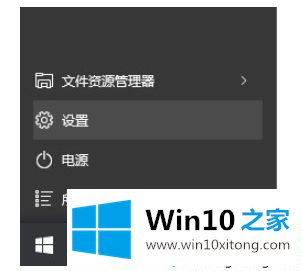
2、在设置中选择隐私选项;

3、隐私菜单中选择语音,墨迹书写和键入;
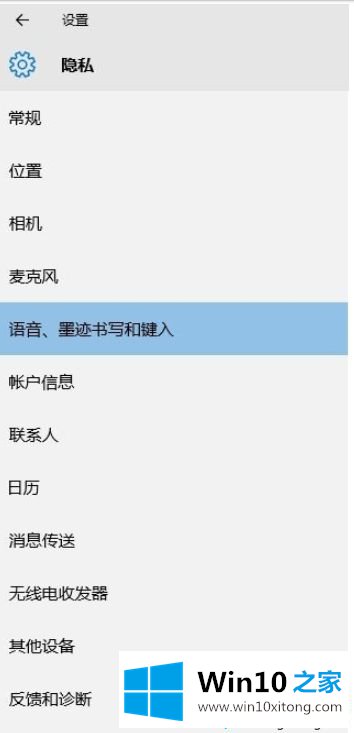
4、点击“停止收集有关我的信息”;

5、在弹出的框中点击“关闭”(关闭之后cortana也会关闭);
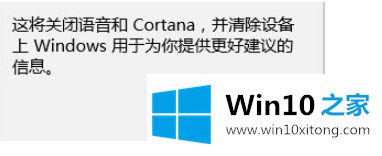
6、如果你是一个懒人,那么你可以用一下感觉小那怎么样,当然如果你连说话都不想说的人,直接就放弃掉吧,用小娜也得招呼她吧。

win10彻底关闭小娜的方法,虽然小娜搜索可以通过语音唤醒,但有时候就可能会出现一些误操作,如果想要关闭此功能,一起阅读教程操作。
这篇关于win10小娜怎么关闭问题的教程到这里就告一段落了,大家伙都解决问题了吗?各位的问题不知道有没有得到解决呢?如果你还有别的windows系统相关的问题,可以继续在本站查找阅读。